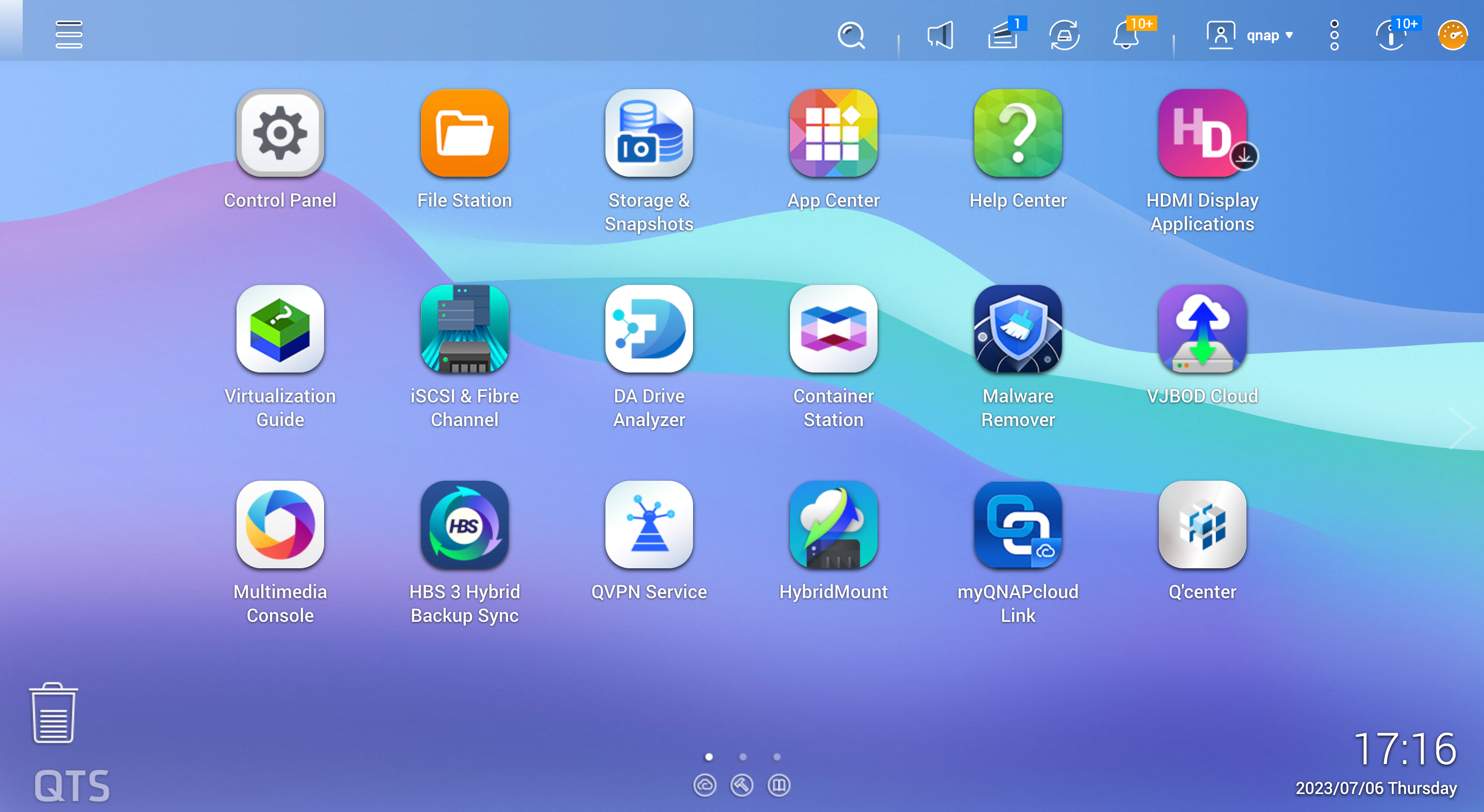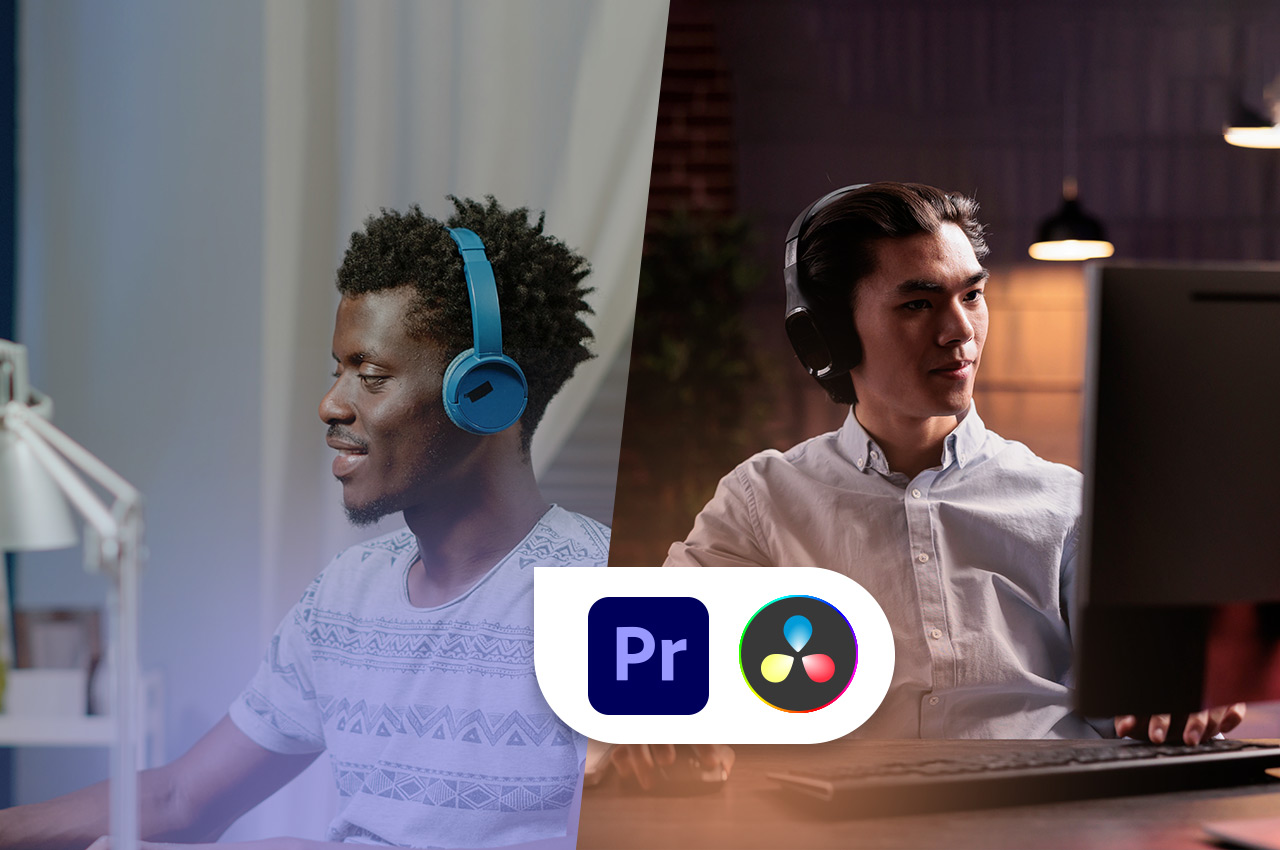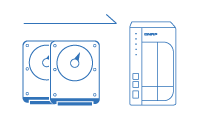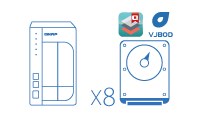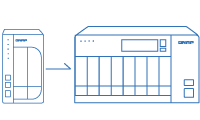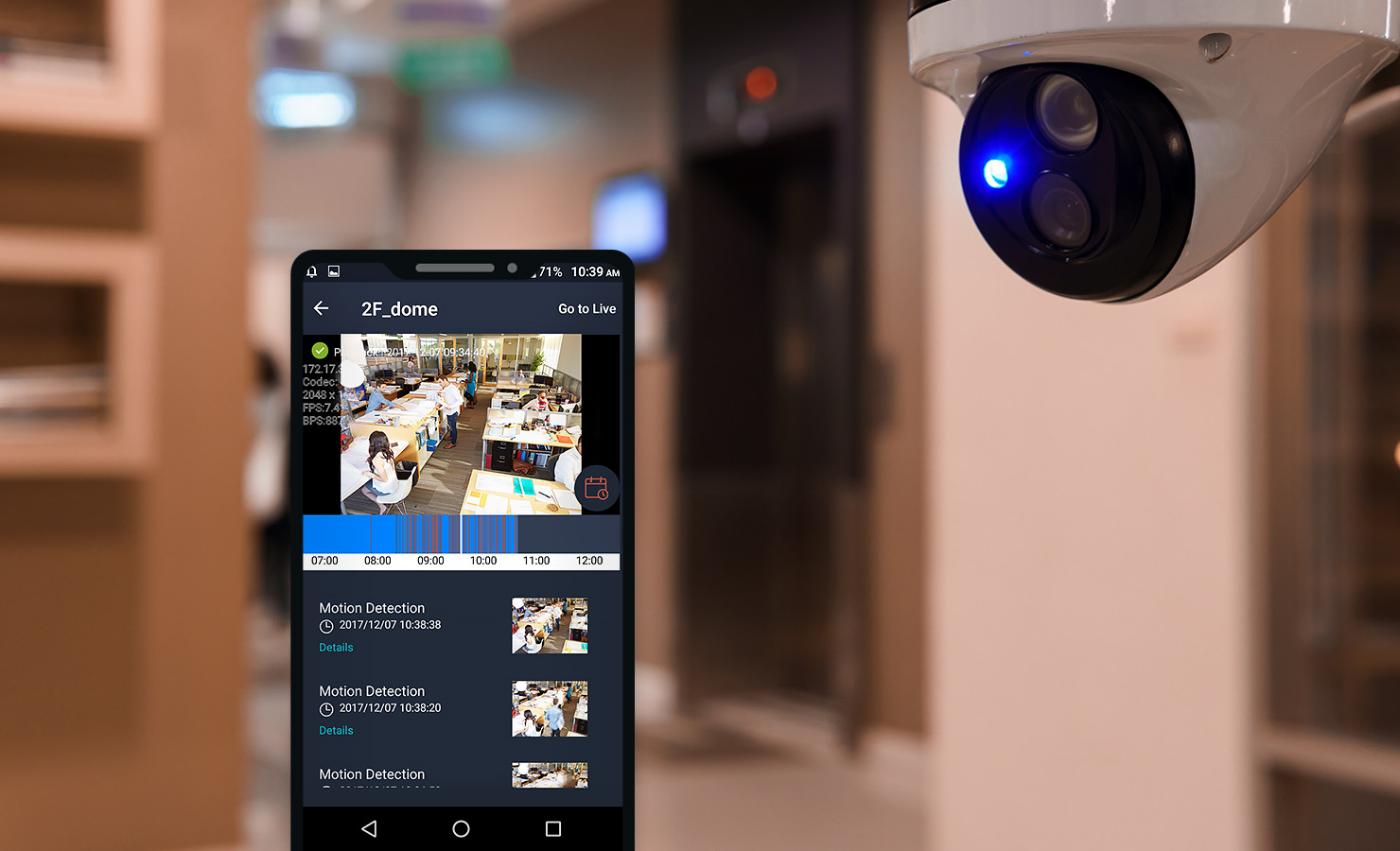外付けハードディスクとNASとの違いとは? そしてなぜクリエイターとスモールビジネスはQNAPを信頼しているのでしょうか
NASとは?
ネットワークアタッチドストレージ (NAS)は、写真、ビデオ、ミュージック、ドキュメントなどのデジタルファイルを保存するデータストレージデバイスです。その名の通り、ご使用の場面に合わせてWi-Fiまたは有線ネットワーク経由でNAS上のファイルにアクセスできます。
一般的に、NASユーザーはNAS内に複数のハードディスクドライブを取り付けて、RAID (Redundant Array of Independent Disks(独立ディスクの冗長型アレイ))を構成します。RAIDは、複数のディスクをボリュームと呼ばれる1つの大きなストレージスペースとして構成する技術です。
NAS? それともGoogle Drive、Dropbox、iCloud?
NASを採用する理由は?
パブリッククラウドサービスを利用してファイルを保存するのは最初は便利ですが、隠れたコストやストレージ/帯域幅の制限、サービスの可用性、データ所有権、セキュリティなど多くの考慮すべき点が生じる可能性があります。
NASを使えば、完全に自分の管理下にあるプライベートクラウドを安全に構築でき、簡単にストレージ容量を拡張することができます。また、プロバイダのサービス中断によってファイルにアクセスできなくなったり、セキュリティ侵害などの心配がありません。また、パブリッククラウドサービスにおいてお馴染みの、チームコラボレーションおよびファイル同期といった機能はすべて、QNAP NASでもご利用いただけます!
詳細情報: Qsync、NASをDropboxのように使用
貴方の創造性を全面的にサポートする、スマートなオペレーティングシステム
受賞歴のあるスマートなオペレーティングシステムを実行するQNAP NASは、クラウドストレージと外付けドライブに比べて、より馴染める多くの機能を提供します。NAS OSは定期的にアップデートされ、より優れた安全性と驚きの新機能を提供します。
NASが行えること
デジタルファイルを保存するだけでなく、NASはデータを利用するのに素晴らしい機能を有しています!すべてのNASブランドがこれらの優れた機能に対応しているわけではありません。しかし、 QNAPは対応しています。
ヒント
PC、Mac、iPhone、Androidを使ってNASにアクセスできますか?
はい。なぜなら、QNAP NASがSMBとAFPを含む各種プロトコルに対応しているためです。「プロトコル」とは、コンピュータがデータを送受信する際のルールを指します。もし、あるプロトコルに対応していないと、データの送信や共有はできません。
なぜクリエイターと企業はQNAPを信頼しているのでしょうか?
QNAPはクリエイター、ITプロフェッショナル、また世界中のストレージを必要とする多くのユーザーに認められた信頼のブランドです。これがワークフローにどのようなメリットをもたらすか見てみましょう。
QNAPは手軽に使用できます。信じてください、本当です。
分かりやすいオンライン/オフラインユーザーガイド
QNAP NASは「専門的」過ぎて使えないとご心配ですか?ご心配なく - 初期設定の際には、QNAPからお客様の使用要件に基づいた推奨設定が提供されます。QNAPは、他のNASメーカーと比べて非常に詳細な設定を提供しているので専門的には見えますが、これは将来お役に立つはずです。
QNAP推奨モデルで始めましょう
1. これらの数値は、24 TBハードドライブを使用したものです。実際の容量は、構成や使用するドライブによって異なります。
2. この数値は、5台の 24 TBハードディスクドライブによるRAID 5と、4台の15 TB SSDによるRAID 10を使用したときの合計値です。実際の容量は、構成や使用するドライブによって異なります。
ハードディスク選びの柔軟性が重要です!
QNAP NAS はほとんどのハードディスクブランドと互換性があるため、予算、容量、性能に基づいて選択できます。QNAP は信頼性とストレージ効率を確保するため、新規および既存のハードディスクを NAS で積極的にテストしています。